Betulkan: Laman Web Ini Dihalang Dengan Sambungan (ERR_BLOCKED_BY_CLIENT)
Sesetengah pengguna melaporkan mendapatkan "Laman Web Ini Dihalang Dengan Pelanjutan (ERR_BLOCKED_BY_CLIENT) " semasa cuba membuka satu atau beberapa halaman web dengan Google Chrome. Isu ini dilaporkan berlaku pada pelbagai versi Windows (Windows 7, Windows 8 dan Windows 10) dan pada beberapa versi Chrome OS yang lebih lama.

Apa yang menyebabkan Laman Web Ini Dihalang Dengan Kesilapan (ERR_BLOCKED_BY_CLIENT)?
Kami menyiasat isu ini dengan melihat pelbagai laporan pengguna dan strategi pembaikan yang mereka gunakan untuk menyelesaikan masalah tersebut. Berdasarkan apa yang kami kumpulkan, terdapat beberapa senario yang berbeza yang diketahui menyebabkan mesej ralat ini:
- OS Chrome sangat ketinggalan zaman - Mesej ralat ini adalah kejadian biasa ketika cuba mengakses Gmail dari Chromebook dengan versi OS Chrome yang sudah lapuk. Dalam kes ini, penyelesaiannya adalah untuk mengemas kini OS Chrome ke versi terkini.
- Sambungan Chrome menghalang sambungan - Terdapat beberapa sambungan Chrome yang diketahui mencetuskan ralat ini. Adblock, Adblock Plus dan uBlock adalah pelakunya yang paling mungkin apabila datang kepada senario ini.
- Kesalahan ini disebabkan oleh Bookmark Manager - Masalah ini juga ditemui dalam hubungan dengan penyemak imbas yang menggunakan Pengurus Penanda halaman untuk menyusun penanda halaman mereka. Ia biasanya berlaku jika pengguna yang mempunyai banyak penanda buku (100+).
Jika anda sedang berusaha untuk menyelesaikan mesej ralat tertentu ini, artikel ini akan memberi anda pilihan pemecahan masalah yang disahkan. Di bawah anda mempunyai beberapa kaedah yang pengguna lain dalam keadaan yang sama telah diikuti untuk mendapatkan masalah diselesaikan.
Untuk memaksimumkan kecekapan anda, kami mendesak anda untuk mengikuti perbaikan potensial di bawah dalam perintah yang dibentangkan. Akhirnya anda harus mencari kaedah yang sesuai dengan senario tertentu anda yang membetulkan isu ini untuk kebaikan.
Kaedah 1: Membuka halaman web dalam Mod Inkognito
Memandangkan terdapat kemungkinan yang kuat bahawa ralat disebabkan oleh sambungan Chrome, anda harus mula mengesahkan sama ada ini berlaku.
Cara paling mudah untuk mengesahkan sama ada pelanjutan menyebabkan "Ralat Halaman Ini Dihalang Dengan Pelanjutan (ERR_BLOCKED_BY_CLIENT) " tanpa perlu menyahaktifkan setiap orang adalah mengulangi prosedur yang mencetuskannya dalam Mod Inkognito.
Beberapa pengguna yang bergelut untuk menyelesaikan masalah yang sama telah melaporkan bahawa prosedur ini membolehkan mereka mengesahkan bahawa pelakunya adalah salah satu pelanjutan yang mereka pasang.
Untuk membuka tetingkap baru dalam mod Inkognito, klik menu tindakan (ikon tiga titik) di penjuru kanan sebelah atas dan pilih Tetingkap Inkognito Baru .

Dalam tetingkap Inkognito yang baru dibuka, muat semula halaman web yang sama yang mencetuskan ralat dan lihat jika ralat tidak lagi berlaku. Jika ralat tidak berlaku semasa dalam Mod Inkognito, turun ke kaedah seterusnya di bawah.
Nota: Sekiranya "Laman Web Ini Dihalang Dengan Sambungan (ERR_BLOCKED_BY_CLIENT) " masih terdapat di dalam tetingkap Inkognito, terus melompat ke Kaedah 5 .-
Kaedah 2: Melumpuhkan sambungan yang mencetuskan isu ini
Walaupun banyak pengguna menghadapi ralat ini ketika mencoba untuk memanipulasi file tertentu dengan Dropbox, kesalahan tidak ada hubungannya dengan platform berbagi file.
Sama ada anda melihat mesej ini semasa melawat URL Dropbox atau yang lain, kemungkinan besar kerana salah satu sambungan Chrome yang anda pasang menghalang sambungan.
Sekiranya anda menggunakan Adblock menggunakan sambungan Adblock, kemungkinan besar anda akan menyelesaikan masalah tersebut setelah anda menghalangi pelanjutan dari berjalan. Tetapi kerana anda mungkin berurusan dengan pelaku yang berbeza, kami mencipta panduan langkah demi langkah yang akan membolehkan anda mengenal pasti dan menangani lanjutan yang menghasilkan "Laman Web Ini Dihalang Dengan Pelanjutan (ERR_BLOCKED_BY_CLIENT) " kesilapan.
Inilah yang perlu anda lakukan:
- Di dalam penyemak imbas Chrome, klik butang tindakan (ikon tiga titik) dan pergi ke Alat lain> Sambungan .

- Dalam tab Pelanjutan, teruskan dan lumpuhkan setiap pelanjutan aktif dengan memastikan bahawa togol yang berkaitan dengan setiap pelanjutan dinyahdayakan.

- Sebaik sahaja setiap pelanjutan telah dilumpuhkan, buka tab dengan URL yang menunjukkan ralat dan letakkannya di suatu tempat convenable - kami akan menavigasi bolak-balik antara menu sambungan dan URL untuk melihat sambungan yang bertanggungjawab.

- Secara sistematik semula membolehkan setiap pelanjutan (satu demi satu) melalui menu Tambahan . Selepas setiap sambungan semula diaktifkan, muat semula URL yang sebelum ini menunjukkan ralat untuk melihat apakah ralat telah dikembalikan.

- Anda akan menemui pelanjutan yang mencetuskan kesilapan. Setelah memuat semula URL, anda akan melihat bahawa ralat telah dikembalikan. Apabila anda melihat ini berlaku, kembali ke menu Tambahan dan sasarkan pelanjutan terakhir yang anda aktifkan. Kemudian, klik butang Alih Keluar dan sahkan untuk memadamkan sambungan yang mengganggu untuk kebaikan.

Nota: Jika anda baru sahaja mengetahui bahawa adblocker anda menghalang sambungan ke pelayan web, anda boleh mengikuti Kaedah 4 untuk langkah-langkah tertentu untuk menyelesaikan mesej ralat tanpa menyahpasang pelanjutan.
Jika kaedah ini tidak membolehkan anda menyelesaikan "Kesalahan Laman Web Ini Dihalang Dengan Pelanjutan (ERR_BLOCKED_BY_CLIENT) ", beralih ke kaedah seterusnya di bawah.
Kaedah 3: Memasang semula Pelanjutan Pengurus Penanda Halaman
Jika anda menghadapi masalah ini semasa menggunakan pelanjutan Pengurus Google Bookmark, kemungkinan besar anda akan dapat menyelesaikan masalah itu hanya dengan menyahpasang pelanjutan.
Beberapa pengguna yang bergelut untuk menyelesaikan mesej ralat yang sama telah melaporkan masalah itu diselesaikan selepas sambungan telah dipasang semula. Ternyata, "Laman Web Ini Dikeluarkan Dengan Pelanjutan (ERR_BLOCKED_BY_CLIENT) " dilaporkan berlaku bersama Pengurus Penanda halaman jika anda mempunyai lebih dari 100 + penanda buku yang sedang diproses sekaligus ketika Anda membuka penyemak imbas.
Untuk memasang semula pelanjutan, lawati pautan ini ( di sini ) dan klik Alih keluar dari Chrome . Kemudian, sebaik sahaja sambungan dilengkapkan, klik Tambah ke Chrome untuk memasangnya semula.
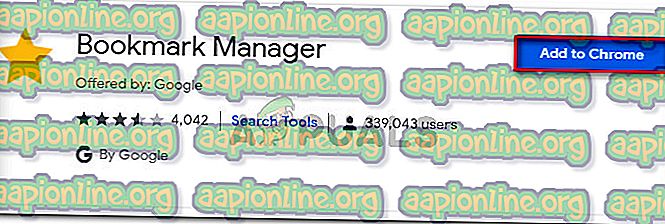
Sebaik sahaja sambungan telah dipasang semula, mulakan semula pelayar anda dan lihat jika mesej ralat diselesaikan.
Sekiranya anda masih menghadapi Laman Web Ini Dihalang Dengan Kesilapan (ERR_BLOCKED_BY_CLIENT), beralih ke kaedah seterusnya di bawah.
Kaedah 4: Terlantang semula laman web yang anda cuba akses
Sekiranya anda sebelum ini mengesahkan bahawa salah satu sambungan penyekat iklan anda menyebabkan ralat, anda boleh menyelesaikan mesej ralat dengan menambahkan tapak web yang sedang disekat ke Senarai Putih.
Jika anda tertanya-tanya mengapa beberapa AdBlockers menyekat URL yang tidak semestinya memaparkan iklan, itu kerana beberapa peraturan yang mungkin mengarahkan mereka ke arah beberapa positif palsu. Sebagai contoh, Adblocker anda mungkin menyekat URL tertentu hanya kerana ia mengandungi kata-kata yang menonjol seperti iklan, iklan, doubleclick, iklan, interstitial, dll.
Mujurlah, anda boleh dengan mudah menyelesaikan ini positif palsu dengan menambah URL yang anda cuba lawati ke senarai pengecualian Adblocker anda.
Pada Adblock, anda boleh melakukan ini dengan mengklik kanan pada ikon Adblock dan memilih Pilihan . Kemudian, pergi ke tab Laman web Whitelisted, tambah URL anda di dalam kotak dan klik Tambah Website .

Nota: Jika anda menggunakan penyekat iklan yang berbeza, cari langkah-langkah khusus dalam talian.
Kaedah 5: Mengemas kini OS Chrome ke versi terkini (jika berkenaan)
Ternyata, "Laman Web Ini Dikeluarkan Dengan Kesilapan (ERR_BLOCKED_BY_CLIENT) " sering dilaporkan berlaku pada Chromebook. Dalam kes ini, isu ini disebabkan oleh suatu pembaharuan tarikh OS Chrome. Biasanya, pengguna yang terjejas melaporkan bahawa ralat timbul apabila mereka cuba mengakses Gmail atau perkhidmatan Google yang serupa.
Sekiranya senario ini berlaku kepada anda, pembaikan sangat mudah. Anda hanya perlu mengemas kini OS Chrome ke versi terkini yang tersedia. Berikut adalah panduan ringkas mengenai cara untuk melakukannya:
- Sebelum melakukan apa-apa lagi, pastikan Chromebook anda disambungkan ke internet.
- Pergi ke bahagian bawah kanan skrin dan klik sekali di dalam kotak masa. Kemudian, pilih ikon tetapan (roda roda) untuk mengakses menu Tetapan .

- Kembangkan menu Tetapan dari bahagian kiri skrin dan klik Mengenai OS Chrome .

- Di bawah Google Chrome OS, klik Semak Kemas Kini untuk mencetuskan imbasan. Sekiranya kemas kini perisian baru didapati tersedia, unduhan akan bermula secara automatik.

- Apabila versi OS Chrome yang lebih baru telah dipasang, mulakan semula komputer anda dan lihat apakah ralat diselesaikan pada permulaan seterusnya.











